wps表格怎么添加双底框线
1、打开电脑,双击wps表格图标打开软件,如图。
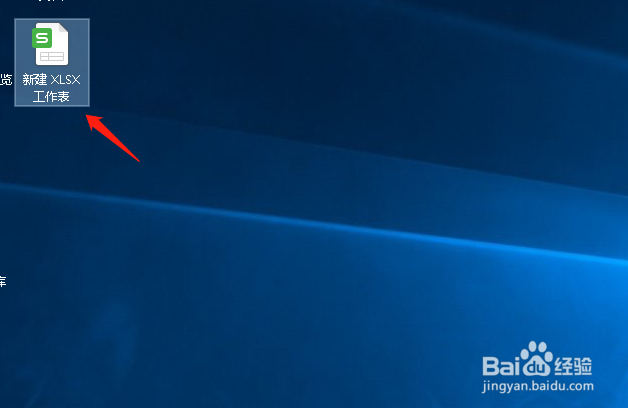
2、打开之后,输入内容,如图。
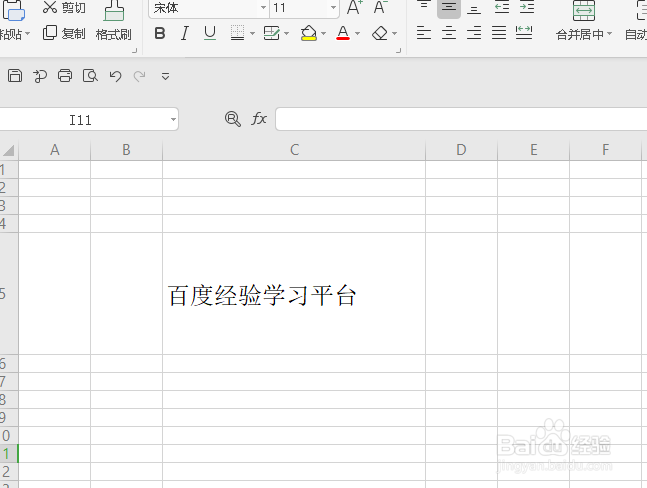
3、接着选择这个单元格,如图。
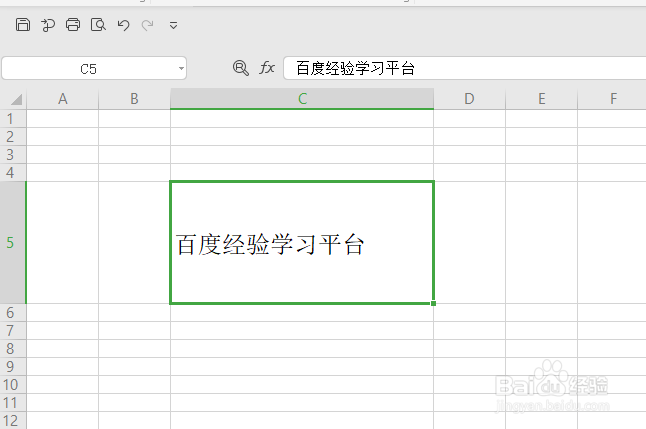
4、点击开始菜单下的边框按钮,如图。
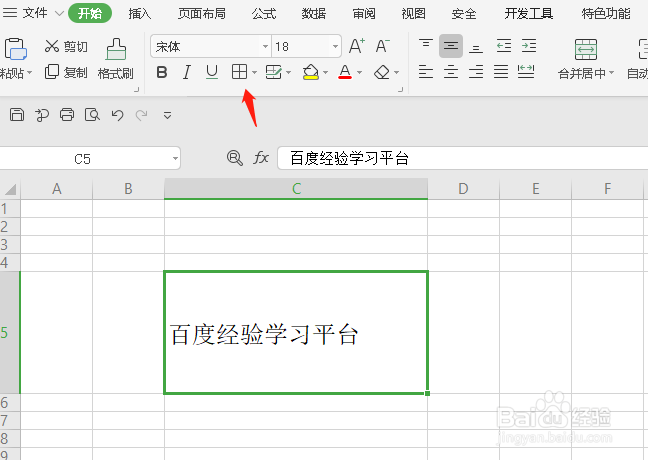
5、在其下拉菜单中选择双底框线,如图。

6、这时候就会发现双底框线已经加上了,如图。
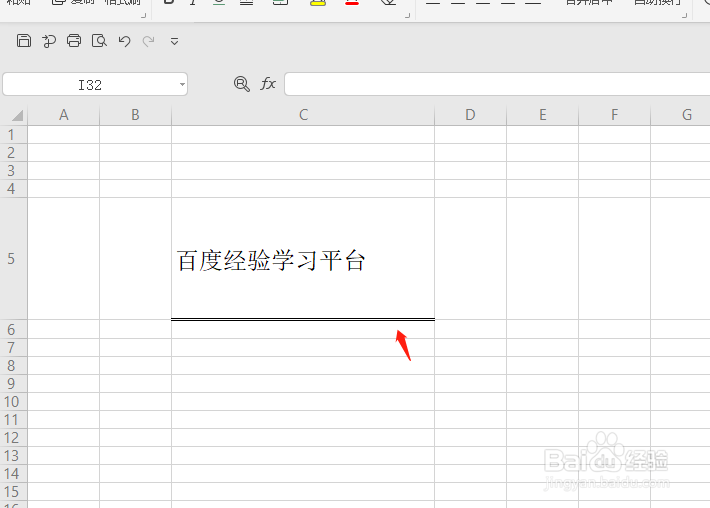
7、现在我们选择多个单元格,再次选择双底框线,如图。
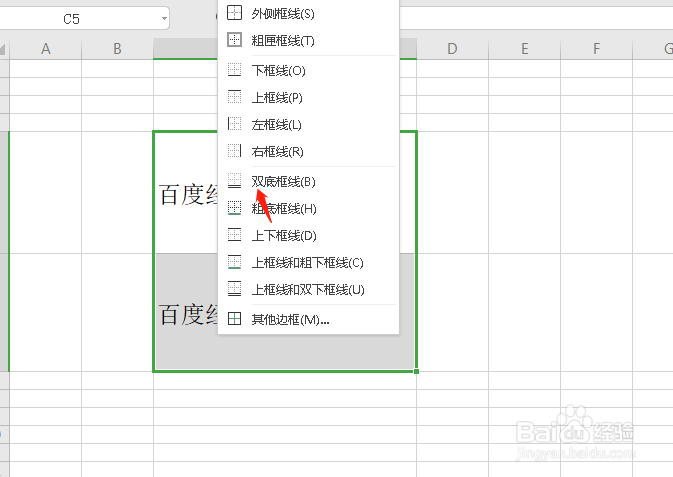
8、这时候我们就会发现,只有最下方的单元格底部边框变成了双线,如图。
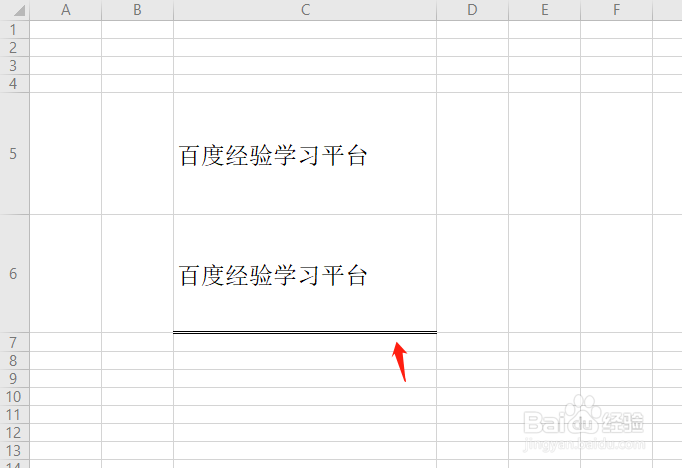
声明:本网站引用、摘录或转载内容仅供网站访问者交流或参考,不代表本站立场,如存在版权或非法内容,请联系站长删除,联系邮箱:site.kefu@qq.com。
阅读量:185
阅读量:126
阅读量:65
阅读量:90
阅读量:177